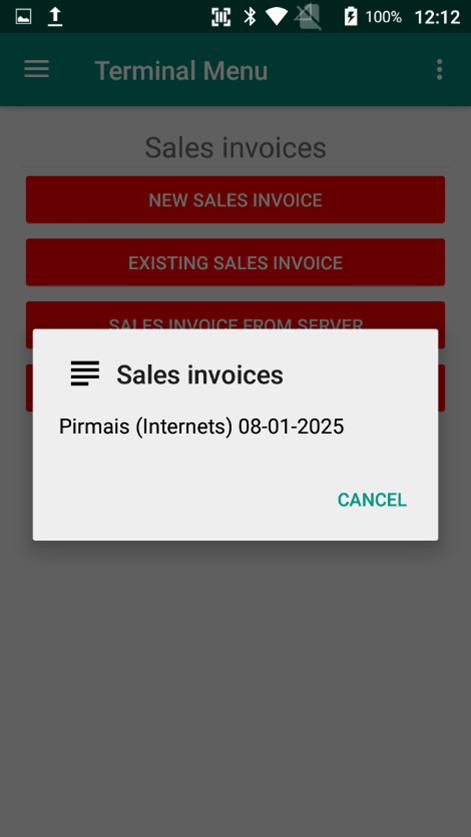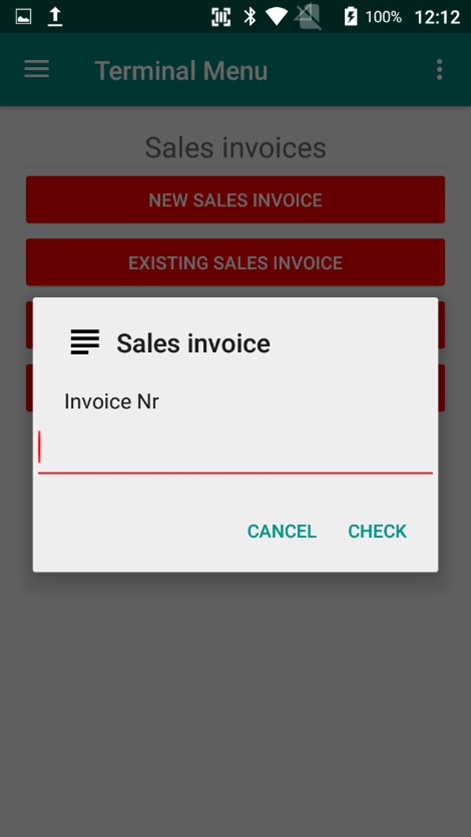Datu termināļa sagatavošana
- Lai uzsāktu darbu jāatver Resico Data Terminal aplikāciju

- Ievadīt sava Resico lietotāja pieejas datus

- Pirms darba uzsākšanas nepieciešams atjaunināt / ielādēt datus no Resico ERP sistēmas.

- Ja vēlaties lai ievadot produktus pēc svītrukoda noskenēšanas tiktu atvērts interfeiss skaita ievadei, tad iestatījumos izņemt “Auto qty 1” opciju. Pēc noklusējuma skaitā automātiski tiks ievadīts vieninieks.

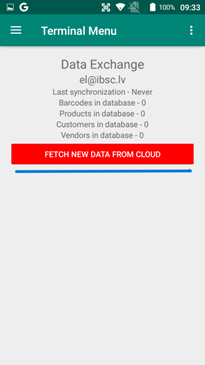
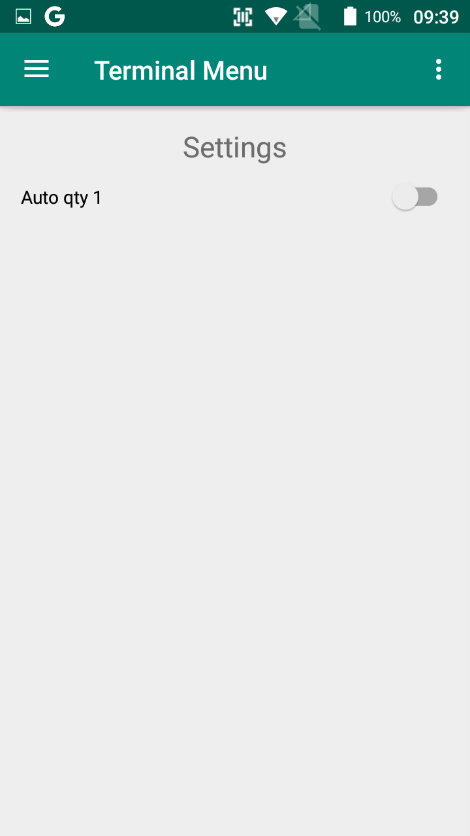

Produkta informācija
- Lai noskaidrotu produkta informāciju, atveriet sadaļu “Product Info”
- Noskenējot produkta nr. vai svītru kodu, varēsiet apskatīt produkta informāciju

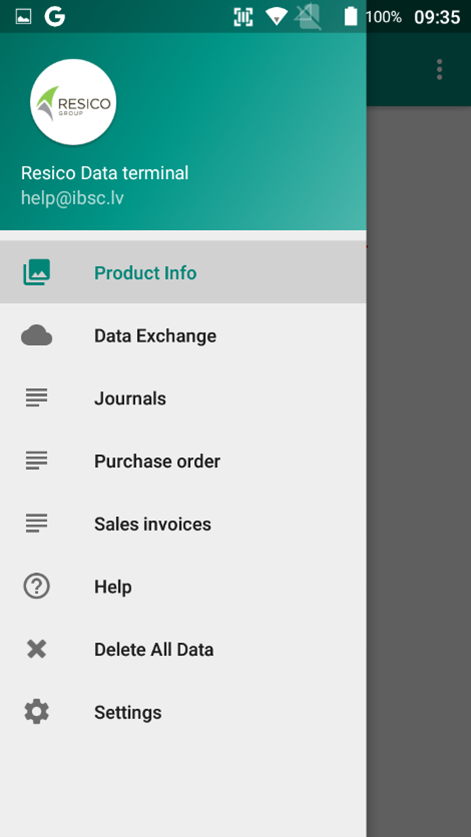
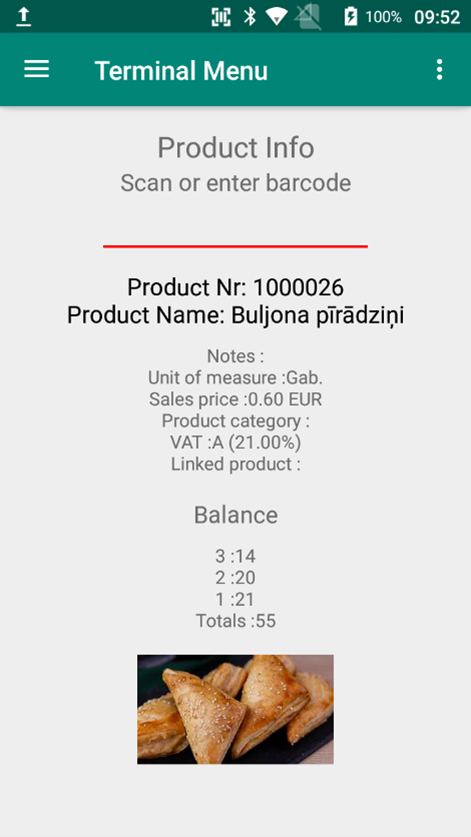
Žurnāli
Atverot sadaļu žurnāli, tiek piedāvāts izveidot jaunus žurnālus, vai rediģēt esošus.
Korekcijas žurnāls
- Lai izveidotu jaunu žurnālu, jāspiež poga “New adjustment journals”, un atvērsies lauks, kur ievadīt žurnāla nosaukumu, korekcijas lokāciju, iemeslu un datumu.
- Šajā logā ir trīs pogas, dzēst, saglabāt un sūtīt žurnālu uz mākoni. Lai ievadītu produktu, uzspiežat uz ievades loga (sarkanā svītra) un skenējiet produktu. Ja produkts tiek kļūdaini noskenēts, to var izdzēst, nospiežot uz produktu.

- Saglabājot žurnālu, to var aizvērt un pēc tam atvērt, izmantojot Edit Journal pogu. Un lai to nosūtītu uz mākoni, jāspiež poga “Send to back office”.
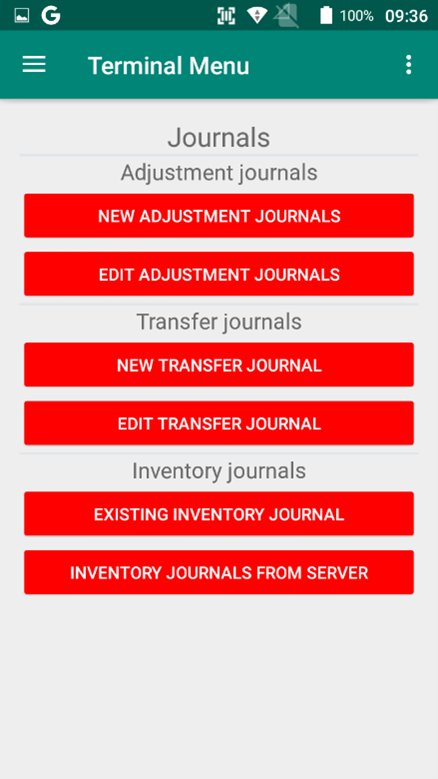
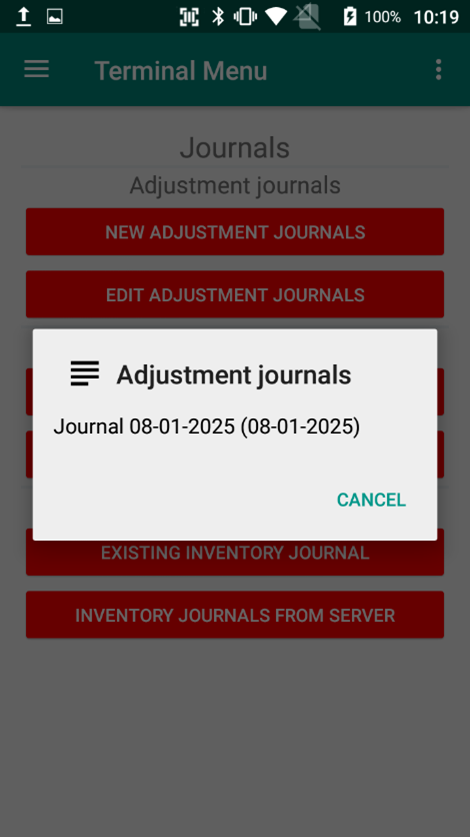
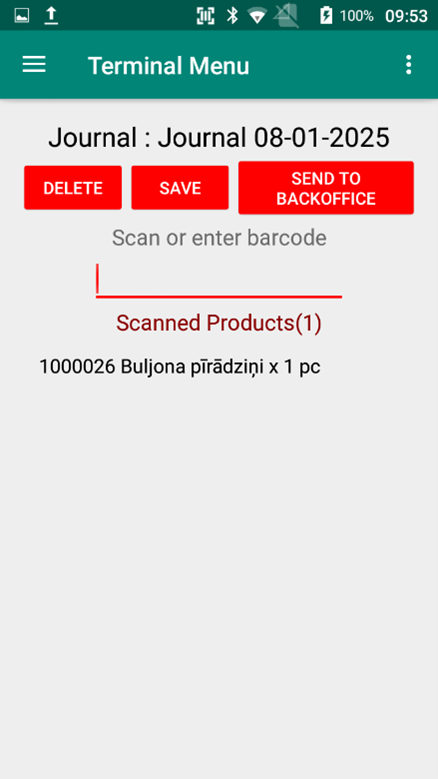
Pārvietošanas žurnāls
- Lai izveidotu jaunu žurnālu, jāspiež poga “New transfer journals”, un atvērsies lauks, kur ievadīt žurnāla nosaukumu, sākuma lokāciju, gala lokāciju un datumu.
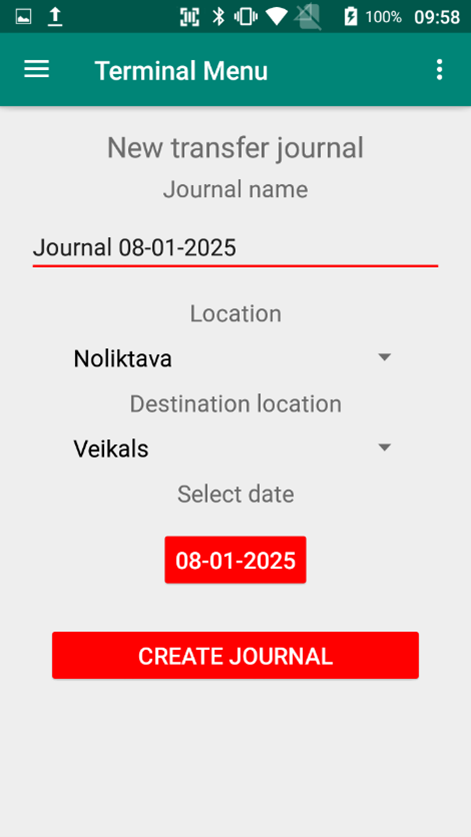
- Visas pārējās funkcijas ir tādas pašas kā korekcijas žurnālam.
Inventarizācija
- Lai datu terminālī darbotos ar inventarizācijas žurnālu, žurnālam jābūt izveidotam Resico ERP sistēmā. Darbam pieejamos, atvērtos žurnālus var redzēt nospiežot “Inventory journal from servers”.
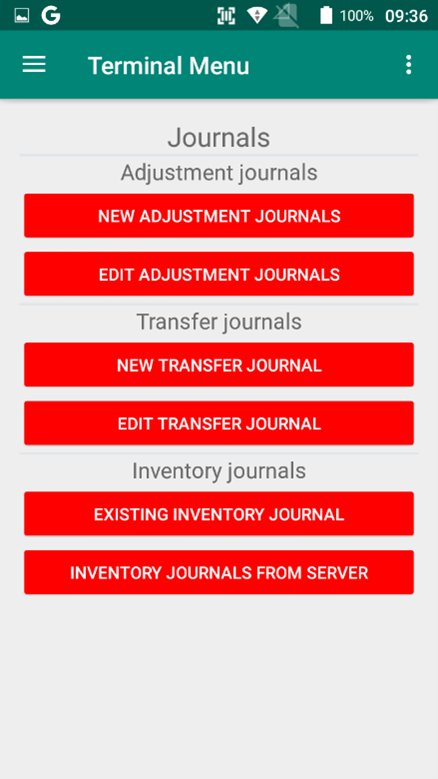
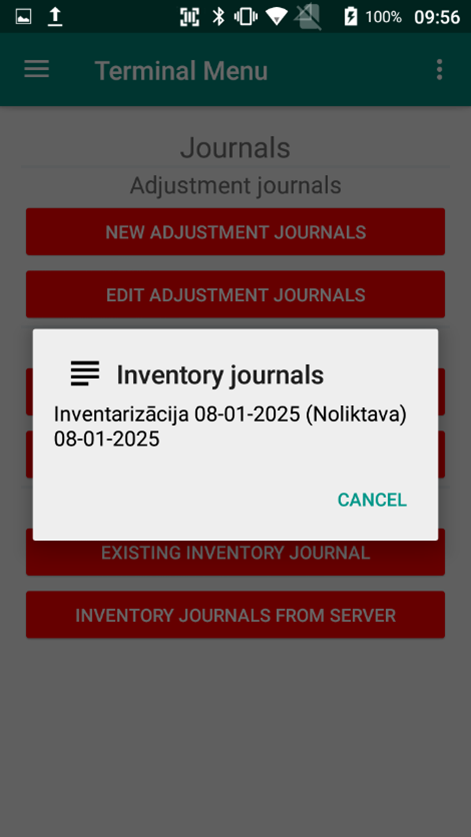
- Šajā logā ir trīs pogas, dzēst, saglabāt un sūtīt žurnālu uz ERP. Lai ievadītu produktu, jānoklikšķina uz ievades loga (sarkanā svītra) un skenējiet produktu. Ja produkts tiek kļūdaini noskenēts, to var izdzēst, nospiežot uz produkta rindas.
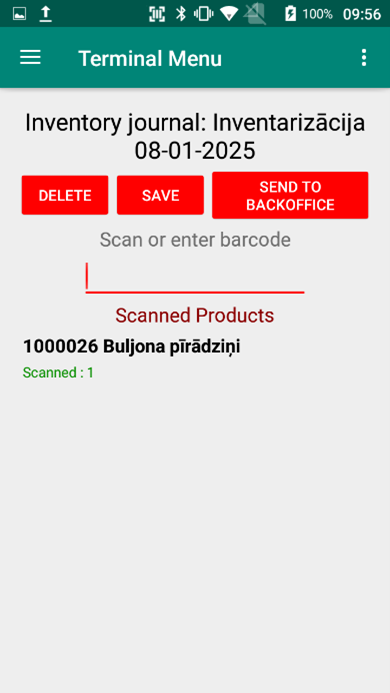
- Ja žurnāls tiek aizvērts, to var atvērt no jauna, izmantojot pogu “Existing inventory journal.”
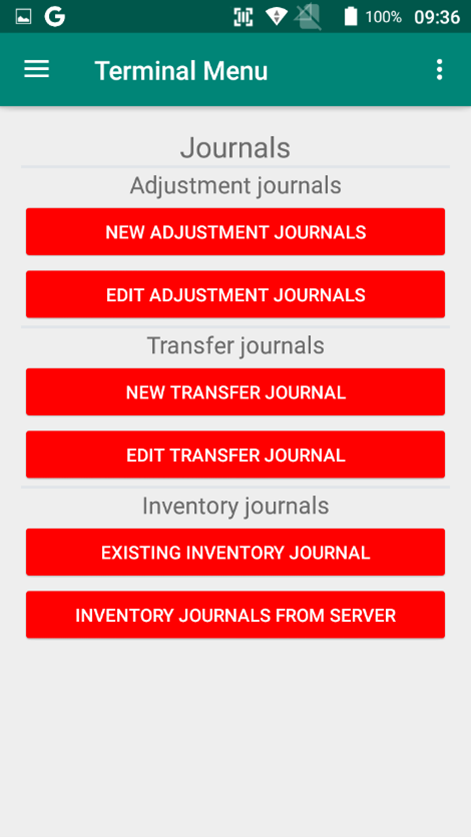
- Lai nosūtītu žurnālu uz mākoni, jāspiež poga “Send to back office”.
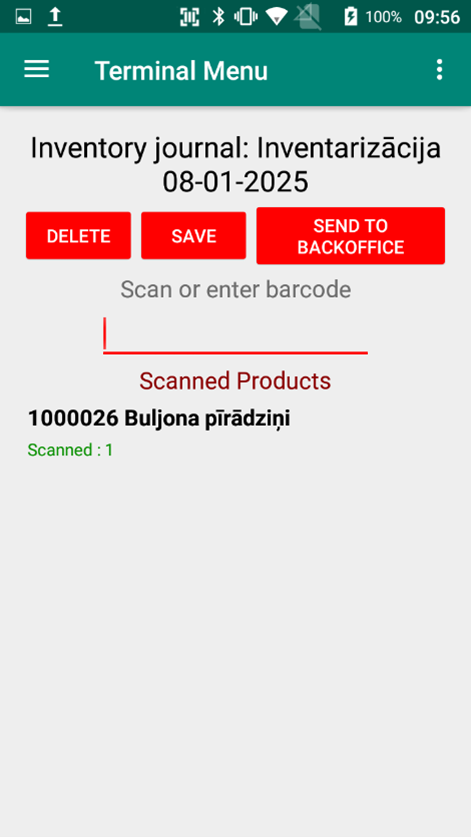
Iepirkuma pasūtījumi
- Atverot sadaļu “Purchase order”, tiks piedāvātas opcijas izveidot jaunu pasūtījumu, atvērt esošu pasūtījumu, vai atvērt pasūtījumu no mākoņa.
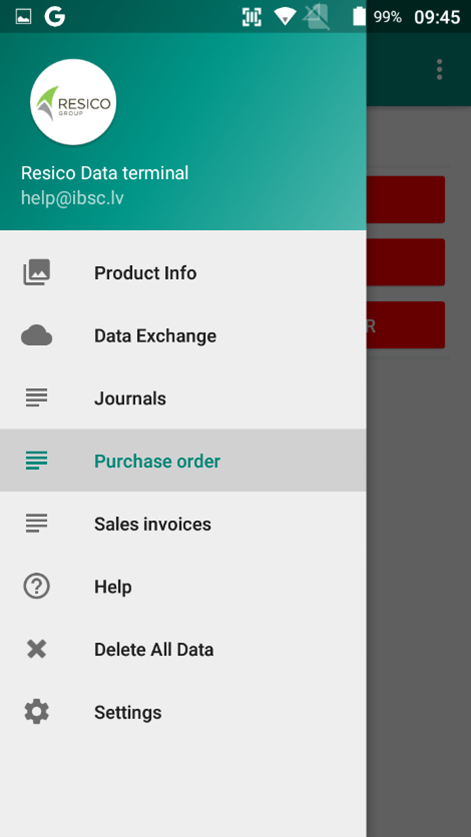
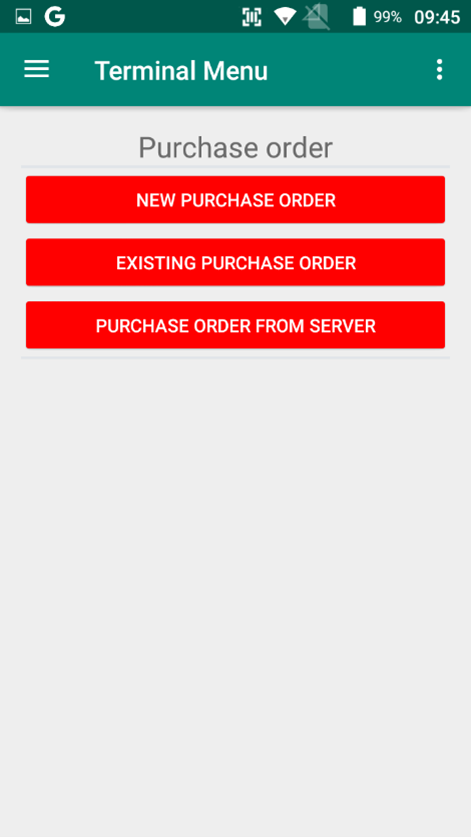
- Veidojot jaunu iepirkumu, var ievadīt tā nosaukumu, lokāciju, kurai iepērk produktu, piegādātāju un iepirkuma datumu.
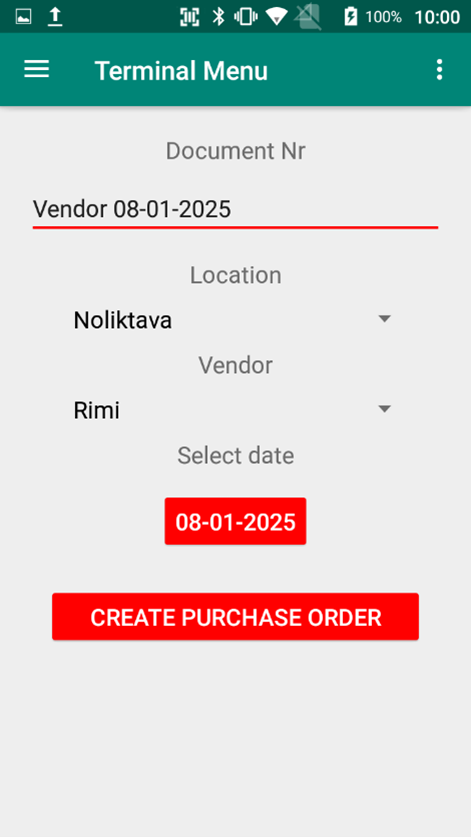
- Kad iepirkums ir izveidots, to var dzēst, saglabāt, vai sūtīt uz mākoni. Lai ievadītu produktu, nospiežat uz ievades loga (sarkanā līnija) un tad to noskenējiet.
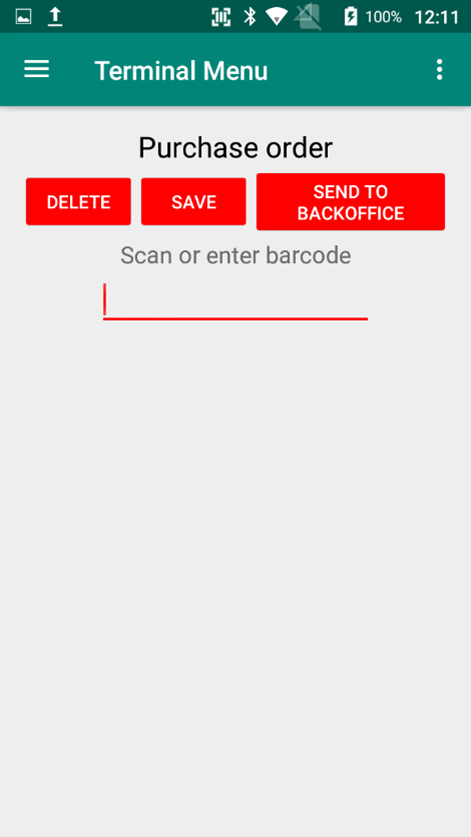
- Lai atvērtu jau esošu pasūtījumu, kas glabājas uz termināļa, jāspiež poga “Existing purchase order”. Lai atvērtu pasūtījumu no mākoņa, jāspiež poga “Purchase order from server”
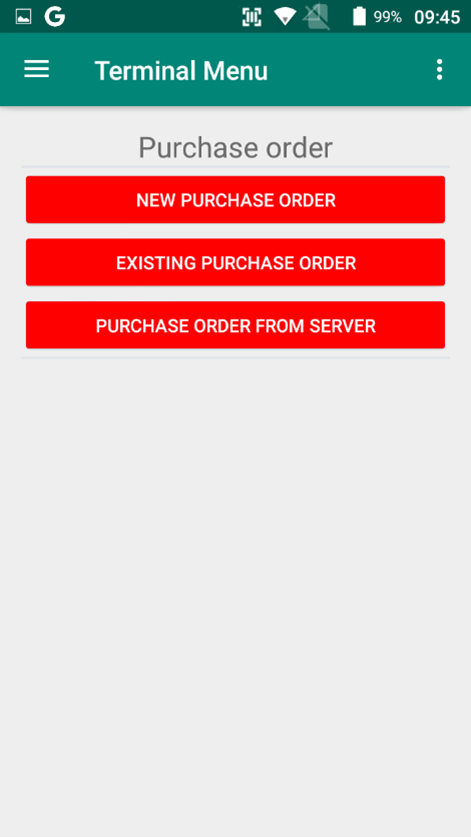
Realizācijas rēķini
- Sadaļā “Sales Invoices” var izveidot jaunu rēķinu, atvērt uz termināļa saglabātu rēķinu, atvērt rēķinu no mākoņa un atvērt jau apstiprinātu rēķinu.
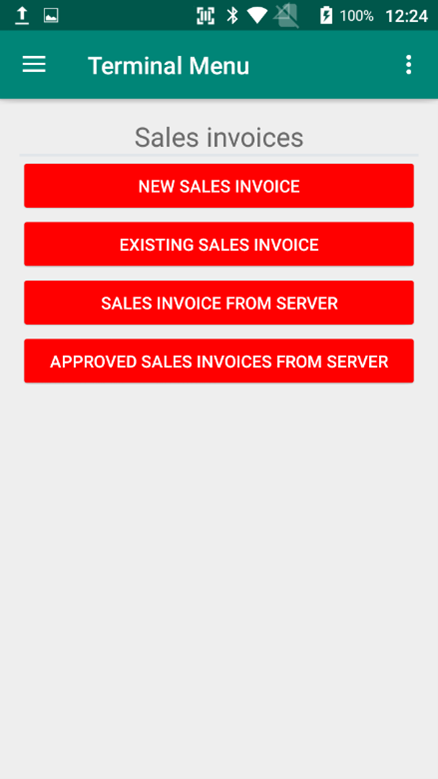
- Veidojot jaunu rēķinu, var ievadīt tā nosaukumu, lokāciju, no kuras noskaita produktu, klientu un rēķina datumu.
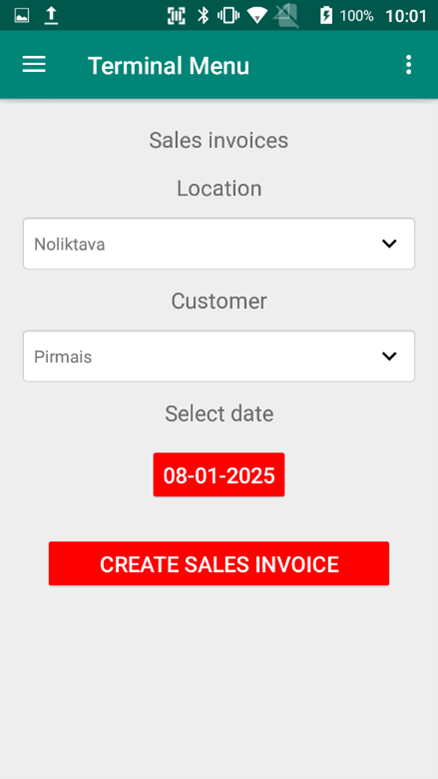
- Kad rēķins ir izveidots, to var dzēst, saglabāt, vai sūtīt uz mākoni. Lai ievadītu produktu, nospiežat uz ievades loga (sarkanā līnija) un tad to noskenējiet.
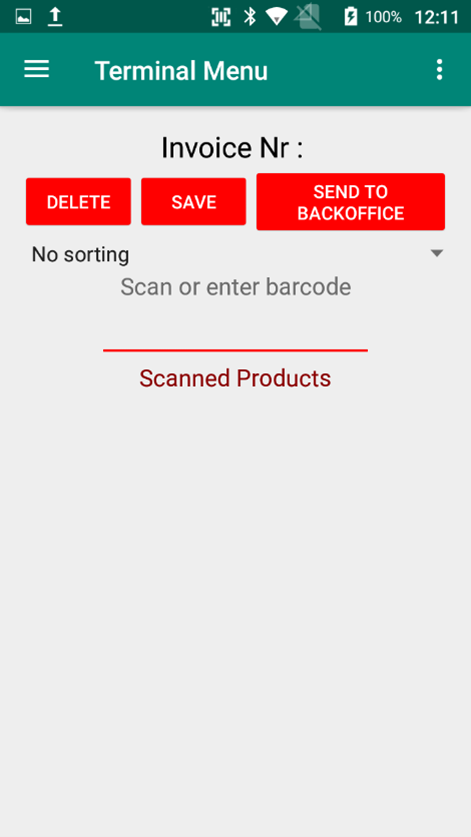
- Lai atvērtu jau esošu rēķinu, tas ir jāizvēlas no saraksta, bet, lai atvērtu jau apstiprinātu rēķinu ir jāievada tā nr.